Произошло что-то неожиданное, код ошибки: 0x80070141
Если вы столкнулись с ошибкой магазина (Store Error – Something)Windows 10 — произошло что-то неожиданное, код(Code) : 0x80070141 на вашем компьютере, этот пост может помочь вам избавиться от этой проблемы. Вы можете увидеть изменение статуса с « Получение лицензий(Acquiring Licenses) » на « Загрузка(Downloading…) ». Эта ошибка возникает, когда пользователи находят два обновления для приложения « Магазин(Store) » , но не получают этот код ошибки при обновлении.

There were some problems installing updates, but we’ll try again later. If you keep seeing this and want to search the web or contact support for information, this may help: (0x80070141)
Ошибка обновления приложения Microsoft Store 0x80070141(Microsoft Store App Update Error 0x80070141)
Если вы хотите исправить ошибку обновления приложения Microsoft Store 0x80070141, следуйте приведенному ниже совету:
- Запустите средство устранения неполадок приложений Магазина Windows(Windows Store Apps Troubleshooter) .
- Временно отключите антивирус
- Восстановление компонентов Windows Store и Update .
- Сбросьте Microsoft Store через настройки.
Давайте теперь посмотрим на них подробно.
1] Запустите(Run) средство устранения неполадок приложений Магазина Windows .(Windows Store Apps Troubleshooter)
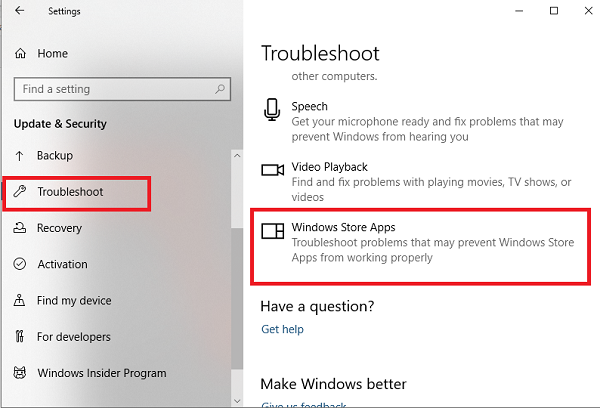
Эта проблема может возникать по многим причинам, но мы рекомендуем сначала запустить средство устранения неполадок приложений Магазина Windows(Windows Store Apps troubleshooter) и посмотреть, решит ли оно проблему. Это приложение ищет общие несоответствия с приложением Store и автоматически исправляет их.
Чтобы начать, сначала откройте настройки Windows 10(open the Windows 10 Settings) .
Затем нажмите « Обновление и безопасность(Update & Security) » > « Устранение неполадок(Troubleshoot) » > « Приложения Магазина Windows».(Windows Store Apps.)
Теперь нажмите кнопку « Запустить средство устранения неполадок»(Run the troubleshooter) , чтобы автоматически обнаружить и устранить проблему.
2] Временно(Temporarily) отключите антивирус
Если у вас есть сторонние антивирусные программы, временно отключите их и проверьте, решило ли это проблему.
3] Восстановите компоненты Магазина(Repair Windows Store) и обновления Windows.(Update)
Восстановление Магазина Windows(Windows Store) и его компонентов обновления является одним из наиболее эффективных решений для устранения любой проблемы, связанной с Магазином Windows(Windows Store) .
Чтобы начать, откройте командную строку PowerShell с повышенными привилегиями(open an elevated PowerShell prompt) на компьютере с Windows 10.
В окне PowerShell запустите приведенные ниже командные строки одну за другой и проверьте, работает ли это.
net stop bits net stop wuauserv net stop appidsvc net stop cryptsvc Del "%ALLUSERSPROFILE%\Application Data\Microsoft\Network\Downloader\*.*" rmdir %systemroot%\SoftwareDistribution /S /Q rmdir %systemroot%\system32\catroot2 /S /Q regsvr32.exe /s atl.dll regsvr32.exe /s urlmon.dll regsvr32.exe /s mshtml.dll netsh winsock reset netsh winsock reset proxy net start bits net start wuauserv net start appidsvc net start cryptsvc
После этого перезагрузите компьютер и посмотрите, поможет ли это исправить ошибку 0x80070141.
4] Сброс Microsoft Store(Reset Microsoft Store) через настройки(Settings)

Windows 10 теперь позволяет сбрасывать приложения Магазина Windows в Windows 10 через Настройки(Reset Windows Store apps in Windows 10 via Settings) .
Чтобы сбросить Microsoft Store , откройте « Settings > Apps > Apps и функции» > « Поиск (Search)Microsoft Store > Advanced параметры» > «Используйте кнопку сброса ».(Reset)
Этот метод требует переустановки приложения Магазина Windows(Windows Store App) с помощью Windows PowerShell . Для этого выполните следующие действия:
Щелкните правой кнопкой мыши кнопку(Right-click) « Пуск(Start) » и выберите Windows PowerShell (Admin) , чтобы запустить PowerShell в режиме администратора.
В окне Windows PowerShell скопируйте и вставьте приведенную ниже командную строку и нажмите Enter, чтобы выполнить ее:
Get-AppxPackage -allusers Microsoft.WindowsStore | Foreach {Add-AppxPackage -DisableDevelopmentMode -Register “$($_.InstallLocation)\\AppXManifest.xml”}
После выполнения команды перезагрузите компьютер и повторите попытку.
Я надеюсь, что это руководство помогло вам исправить код ошибки 0x80070141 Магазина Microsoft .(Microsoft Store)
Related posts
Как исправить Error Code 0x80090016 для PIN and Microsoft Store
Microsoft Store не работает, Error Code 0x000001F7
Fix Microsoft Store Error 0x80072F7D
Fix Microsoft Store Error 0x87AF0001
Fix Microsoft Store Error 0xc03f40c8 на Windows 10
Microsoft Store Error 0x80D03805 на Windows 10
Как изменить информацию о Microsoft Store account и сохраненную информацию
Microsoft Store приложение не работает после присоединения домена
Лучшие Productivity Apps Windows 10 от Microsoft Store
Microsoft Store error 0x80072F05 - Сервер наткнулся
5 Best Social Media apps для Windows 10 Доступен в Microsoft Store
Fix Microsoft Store error 0x80D02017 в Windows 10
Add, Edit Payment Method, Remove Credit Card в Windows Store
Download Adobe Reader app для Windows 10 от Microsoft Store
Список лучших бесплатных Windows 11/10 Apps в Microsoft Store
Как изменить Purchase Sign-in Settings для Microsoft Store and Xbox
Как подарить Apps and Avatars от Microsoft Store на Windows 10
Slow download Скорость для Microsoft Store на Windows 11/10
Как исправить Windows 10 Store Error code 0x80072EFD
Fix Microsoft Store error 0x800700AA в Windows 10
